
Windows 10は、使用するデータの量を追跡します。これにより、モバイルデータを使用している場合でも、自宅のインターネット接続を使用している場合でも、データの上限を超えないようにすることができます。
Windows 10の最新バージョンでは、使用状況データを簡単にクリアできます。たとえば、これらの詳細を消去して、インターネットサービスプロバイダーが新しい月のデータのカウントを開始した日に最初からやり直すことができます。
これを行うには、[設定]> [ネットワークとインターネット]> [データ使用量]に移動します。 Windows + Iを押すと、Windows10のどこからでも設定アプリを開くことができます。
[概要]セクションでネットワークの名前をクリックするか、[アプリごとの使用状況を表示]をクリックします。いずれにせよ、同じ画面が表示されます。
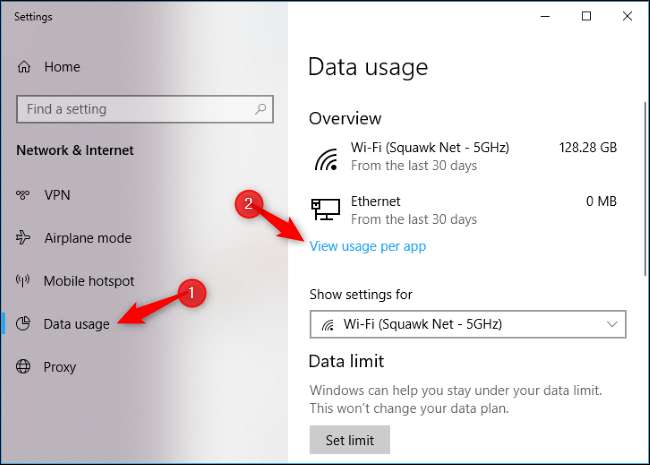
グレー表示された[使用状況の統計情報をリセット]ボタンとともに、現在のWi-Fiネットワークでのアプリとそのデータ使用量のリストが表示される可能性があります。あなたもすることができます タスクマネージャーでアプリネットワークの使用情報を表示する 。
[使用状況を表示]ドロップダウンメニューをクリックし、[Wi-Fi(すべてのネットワーク)]を選択してWi-Fiネットワークから使用状況データを消去するか、[イーサネット]を選択して有線ネットワークから使用状況データを消去するか、別の種類のネットワークを選択して消去しますその使用状況データ。
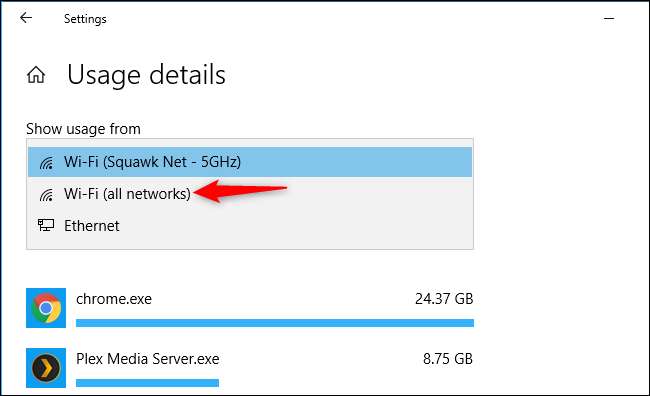
[使用統計のリセット]ボタンをクリックして、選択したネットワークの種類のデータ使用統計をクリアします。
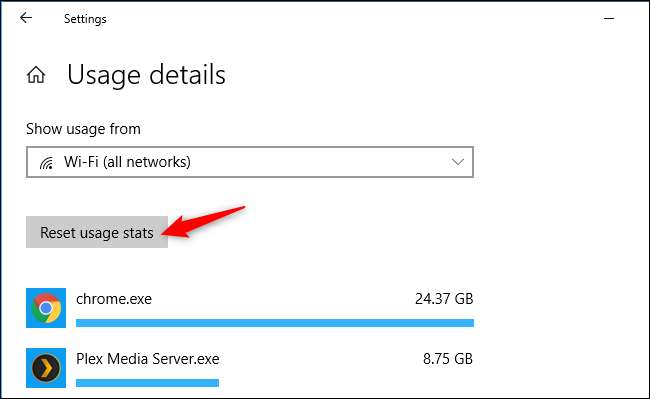
「リセット」ボタンをクリックして確定します。
単一のWi-Fiネットワークの使用状況データをクリアすることはできないことに注意してください。 Windowsでは、すべてのWi-Fiネットワークの使用状況データを削除する必要があります。
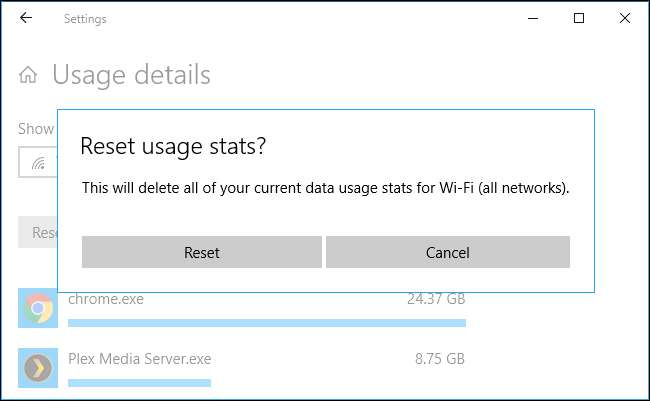
使用状況データの統計は消去されます。 Windowsは、データ使用量を最初からカウントし始めます。

古いバージョンのWindows10には、これを削除するためのグラフィカルオプションがありませんでした。そのため、診断ポリシーサービスが実行されていないときに、C:\ Windows \ System32 \ sruフォルダーの内容を削除する必要がありました。それはもう必要ありません。







